Wie man einen A/B-Test für E-Mails in Mautic erstellt
Estimated Reading Time: 4 MinutesA/B-Tests sind nur für Segment-E-Mails verfügbar.
Erstellen Sie die übergeordnete E-Mail
Bevor Sie einen A/B-Test erstellen können, müssen Sie zunächst die übergeordnete E-Mail (A) erstellen, so wie Sie jede normale E-Mail erstellen würden. Sobald Sie diese Basis-E-Mail gespeichert haben, finden Sie in den allgemeinen Optionen auf der rechten Seite den Abschnitt A/B-Tests.
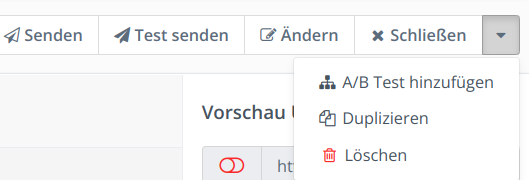
Erstellen Sie die Variante
Wenn Sie oben die Option A/B-Test hinzufügen auswählen, öffnet sich ein neues E-Mail-Fenster mit einem Unterschied: Sie sehen auf der rechten Seite einige neue Optionen, die sich auf den A/B-Test beziehen.
Es gibt einige grundlegende Einstellungen, die Sie für Ihren A/B-Test konfigurieren müssen.
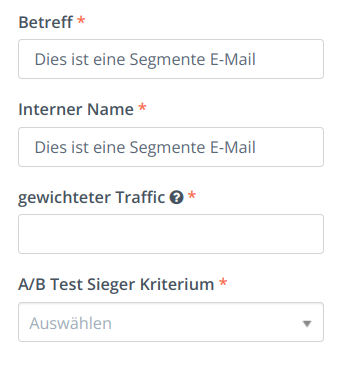
Betreff Die Betreffzeile für Ihre E-Mail
Interner Name Der interne Name für Ihre E-Mail (wird dem Kunden nicht angezeigt, dient der internen Organisation)
gewichteter Traffic: Dies ist der Prozentsatz der gesamten Zielgruppe, die diese Variante der E-Mail erhalten soll. Wenn Ihre Zielgruppe für diese E-Mail beispielsweise 50.000 Kontakte umfasst, wird Mautic zunächst eine E-Mail an 10.000 Kontakte (20 % Ihrer gesamten Zielgruppe) senden. Den Prozentsatz, der jede Variante erhalten soll, legen Sie bei der Erstellung der Varianten fest.
A/B-Testsieger Kriterium: Dies ist die Kennzahl, die Sie zur Ermittlung des Gewinners Ihres A/B-Tests verwenden möchten. Sie können wählen zwischen:
- Asset-Download-Rate
- E-Mail-Leserate
- E-Mail-Klickrate
- Formular-Sumbissionrate
Erstellen Sie zusätzliche Varianten
Bei A/B-Tests ist es wichtig, immer nur eine Sache zu ändern. Andernfalls ist es schwierig, mit statistischer Signifikanz nachzuweisen, dass die von Ihnen vorgenommene Änderung zu den Unterschieden in den Ergebnissen geführt hat, die Sie sehen. Varianten ermöglichen es Ihnen, mit der Änderung verschiedener Teile Ihrer E-Mail zu experimentieren und auf der Grundlage der Ergebnisse eine Entscheidung zu treffen.
Nehmen Sie beliebige Änderungen an der E-Mail vor - egal, welche Änderungen Sie im Hinblick auf die Leistung testen möchten.
Sie können zwar so viele Varianten erstellen, wie Sie möchten, aber beachten Sie, dass die Summe der Verkehrsgewichte aller Varianten gleich oder kleiner als 100 % sein muss. Um die Varianten gleichmäßig aufzuteilen, sollten Sie auch einen Prozentsatz für den Versand der übergeordneten Variante übrig lassen. Mautic sendet den Elternteil an jeden Prozentsatz, der nach der Addition der Prozentsätze für alle Varianten übrig bleibt.
Arbeiten mit Varianten
Varianten-E-Mails werden nicht in Ihrer E-Mail-Liste angezeigt. Sie sehen nur die übergeordnete E-Mail mit einem Symbol, das anzeigt, dass die E-Mail Varianten hat.
E-Mails mit Varianten
Das Symbol in der E-Mail-Liste, das wie ein Organigramm aussieht, zeigt an, dass die E-Mail über A/B-Varianten verfügt.
![]()
Sobald Sie in die übergeordnete E-Mail geklickt haben, scrollen Sie ganz nach unten und wählen Sie die Registerkarte "Varianten" neben "Klickzahlen" und "Kontakte".
E-Mails mit Varianten
Das Symbol in der E-Mail-Liste, das wie ein Organigramm aussieht, zeigt an, dass die E-Mail über A/B-Varianten verfügt.
![]()
Sobald Sie in die übergeordnete E-Mail geklickt haben, scrollen Sie ganz nach unten und wählen Sie die Registerkarte "Varianten" neben "Klickzahlen" und "Kontakte".

Stellen Sie sicher, dass Sie die Varianten veröffentlichen, indem Sie den roten Schalter auf grün schalten. Wenn Sie sie unveröffentlicht lassen, wie Mautic standardmäßig Varianten erstellt, erhält der erwartete Verkehr die übergeordnete E-Mail.
Rechts sehen Sie den prozentualen Anteil des Traffics, der in den A/B-Test einfließen soll (in diesem Beispiel sind es 50 %). Außerdem sehen Sie die Gewinnerkriterien (in diesem Beispiel die Download Rate).
Sobald ein A/B-Test begonnen hat, sehen Sie ein Trophäen-Symbol neben der Variante, die an der Spitze steht.

Klicken Sie auf die Trophäe, um den A/B-Test vorzeitig zu beenden und einen Gewinner zu bestimmen, der an die verbleibende Zielgruppe verschickt wird. Sobald ein Gewinner feststeht, wird dieser Gewinner zur übergeordneten Variante und die anderen Varianten werden nicht veröffentlicht.
Sie erhalten eine Warnung, in der Sie bestätigen müssen, dass Sie den Gewinner auswählen möchten.
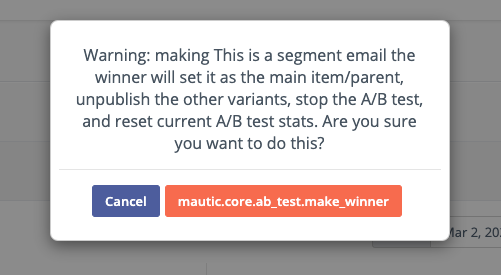
Das Etikett "Aktuell" zeigt die E-Mail an, die Sie gerade ansehen, nicht die Variante, die gerade gewinnt.

Über die Schaltfläche A/B-Teststatistiken können Sie die Statistiken auf der Grundlage der von Ihnen festgelegten Gewinnkriterien anzeigen. Im folgenden Fall wurde die E-Mail-Leserate verwendet.
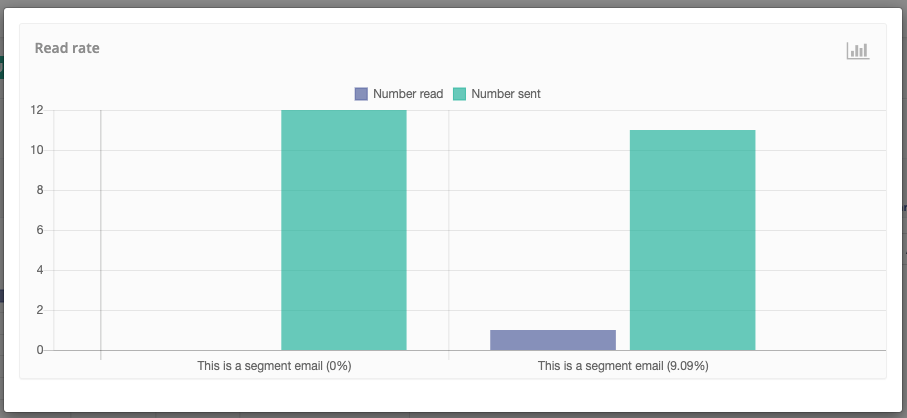
Mautic Minute: A/B-Tests
Das folgende Video gibt einen sehr schnellen einminütigen Überblick über A/B-Tests.
 English
English